win7右键菜单管理无效恢复方法
摘要:一般情况下,操作系统过程中习惯将常用软件储存在右键菜单当中,需要使用的时候直接打开就可以操作,鼠标右键是我们操作电脑中的好帮手,鼠标右键菜单...
一般情况下,操作系统过程中习惯将常用软件储存在右键菜单当中,需要使用的时候直接打开就可以操作,鼠标右键是我们操作电脑中的好帮手,鼠标右键菜单中有着很多选项可以帮助完成各种设置,是一个很实用的功能。最近有用户遇到桌面点击右键菜单管理失效,那么该如何恢复呢?下面一起看看修复方法。
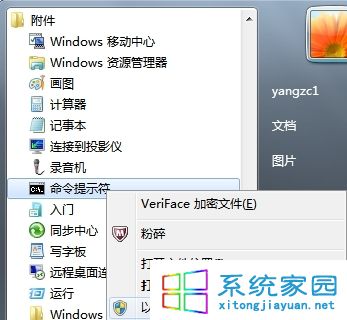
1、以右键点选“管理员的身份运行”之后再重启计算机;
2、鼠标右键“管理员的身份运行”后,把下面的命令粘贴进“命令提示符”中,重启系统即可。
reg add HKEY_CURRENT_USERSoftwareMicrosoftWindowsCurrentVersionPoliciesExplorer /v "NoViewContextMenu" /t reg_dWord /d 0 /f
taskkill /f /im explorer.exe
start explorer.exe
pause
桌面右键管理菜单无效的解决方法介绍到这里了,遇到相同问题的用户可以按照上面小编介绍的方法解决问题,希望能够帮助到大家。
【win7右键菜单管理无效恢复方法】相关文章:
上一篇:
win 7系统如何使用还原功能
下一篇:
Win7系统进入安全模式提示失败怎么办
